电脑卡死了,鼠标也用不了了咋办
更新日期:2023-08-25 07:40:52
来源:转载
电脑卡住是比较常见的问题,当电脑出现卡住了鼠标也点不动的时候,很多用户都不知道应该操作才能解决问题,那么电脑卡死了,鼠标也用不了了咋办?今天小编来向大家介绍一下出现这种情况的时候该怎么解决。下面大家一起来学习一下。

电脑卡死了,鼠标也用不了了咋办
方法一、强制关机
这种问题一般是卡机了,可以通过长按电源键强制关机即可,一般即可正常启动,如果不行的话重启按F8,进入安全模式选择最后一次正确的配置即可。

方法二、检查机器
1、CPU 风扇 转速过低。检查CPU转速,如过低可更换新的CPU风扇。
2、机箱内灰尘过多。定期对机箱进行清理,防止灰尘过多导致散热不良。
3、主板南/北桥散热不良。检查主板南北桥发热量是否过大,必要时可加小风扇。
4、系统运行程序过多。关闭暂时不用的程序,以缓解内存。

方法三、定时优化电脑痕迹
平时浏览网页,或者删除文件时,其实是有垃圾残留痕迹的,如果不定时清理,就会占用虚拟内存的。要习惯定时手动去清理,这样可以使内存空间放大,也能拿需要运行的程序快速运转,不至于卡机。

方法四、拿去维修
因为自身不小心的原因,在网络上下载或者点击了不该点击的东西,导致电脑中了病毒,如果电脑被人放了病毒,那就比较麻烦,使用杀毒软件定时全盘扫描,情节严重拿去维修。

方法五、卸载软件
有时候会因为电脑安装太多软件,造成软件之间的冲突不兼容,通常电脑里有一些多余的软件,如果不是经常使用,可以选择卸载,特别是那些自动开机就运行的软件,设置好开机启动项,另外选择杀毒软件时,选择干净占用内存小一点的软件。
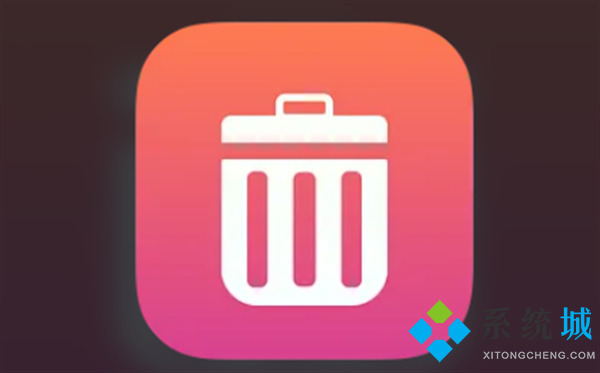
方法六、下载更新驱动与缺失的系统文件来修复
有时候因为系统文件或者驱动缺失损坏造成程序运行上机或者死机,遇到这样的情况很简单,重装安装即可。驱动不正常可以到电脑的设备管理器里查看有没有带黄色标志的符号,如果有,就说明该驱动有问题,在网上下载一个驱动精灵即可。

方法七、灰尘清理
电脑使用久了,硬件会有一定的寿命的,拆开电脑,发现有硬件(特别是内存条)氧化,可以选择用像皮擦擦干净,同时如果风扇里面存在很多灰尘也会造成电脑运行很慢,以至于卡死,建议非专业人士不要随便拆电脑。

方法八、重装系统
系统城为大家提供win7系统、win8系统、win10系统、win11系统、win xp系统的下载地址,推荐使用胖爪装机大师辅助安装,u盘的具体教程可以看看下面的操作步骤,无u盘的可以参考此教程:无u盘快速安装windows11系统方法(适用于各种品牌配置的笔记本、台式电脑)。
1.首先保证自己电脑上已经有win11系统了,没有系统的小伙伴们可以去上面的相关推荐下载windows11系统。之后我们需要下载胖爪u盘装机大师,点击胖爪大师主页:zj.xitongcheng.com ,之后点击“立即下载”,下载该软件。注意在下载过程中需要关闭360杀毒等软件。
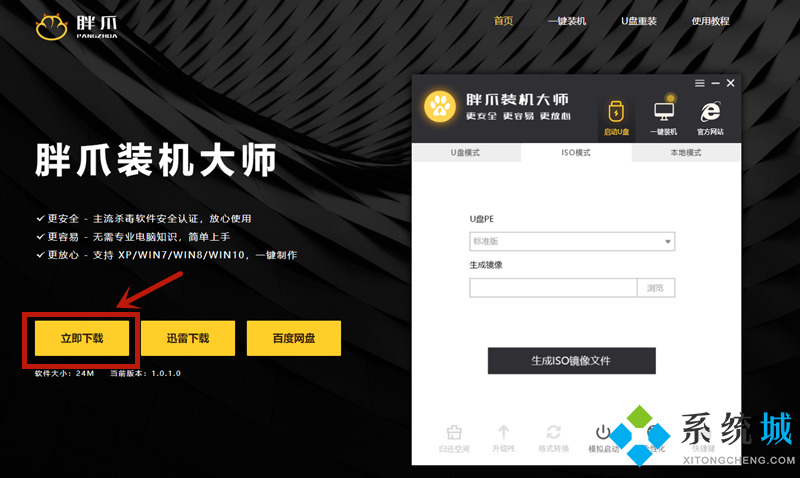
2.在下载安装完成胖爪一键装机大师以后,插入我们需要制作的U盘。软件会自动识别U盘信息,然后将制作模式选择“usb-hdd”,格式为“NTFS”。然后点击“制作U盘启动盘”,之后不要点击任何系统,直接继续点击“开始制作”;
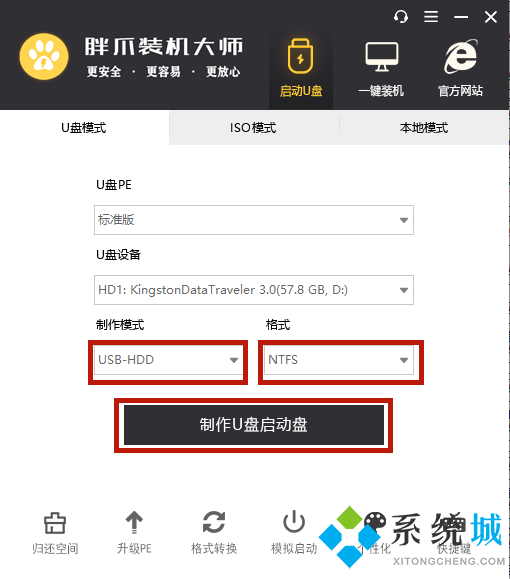
3.在U盘pe制作完成以后,将下载好的文件直接拖入到U盘当中,之后重启系统,进入bios界面就可以了;
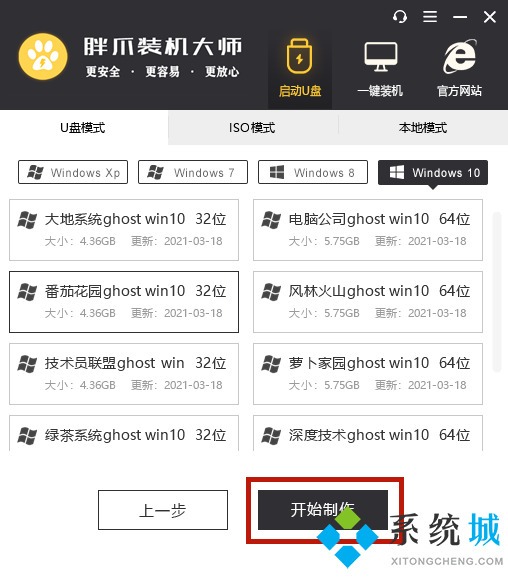
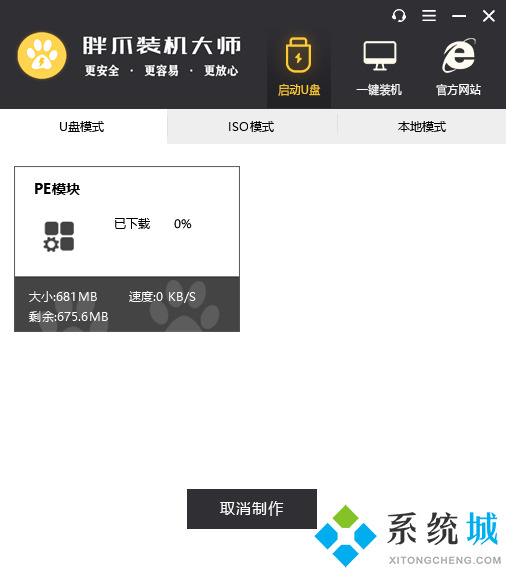
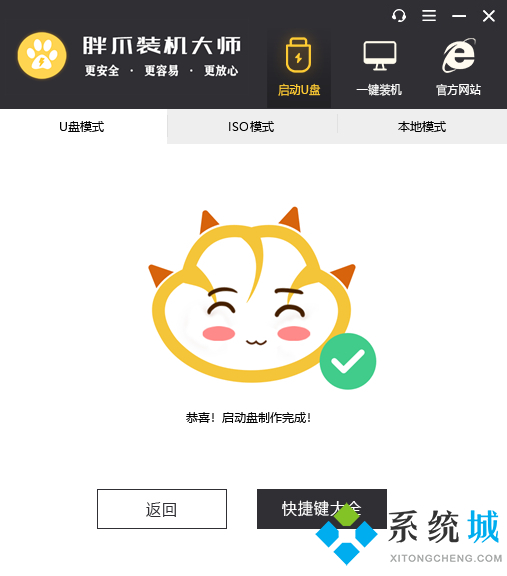
4.不同电脑的bios进入方式是不一样的,小伙伴们可以在胖爪装机大师的“快捷键”里查看,之后就可以直接进入U盘pe系统了;
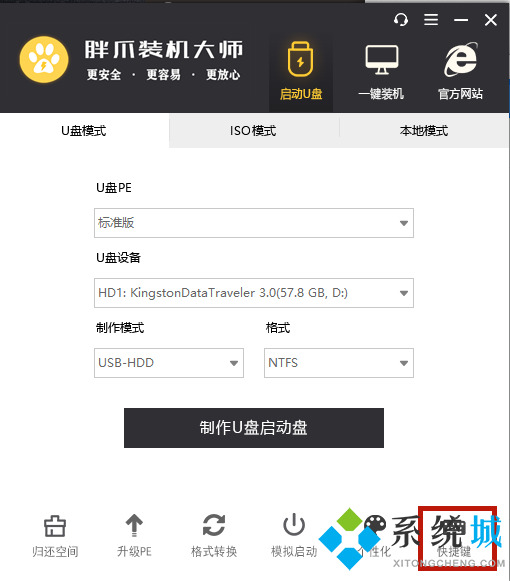
5.进入U盘pe界面,以后,选择当前U盘中的电脑系统,然后点击“开始安装”就可以了;
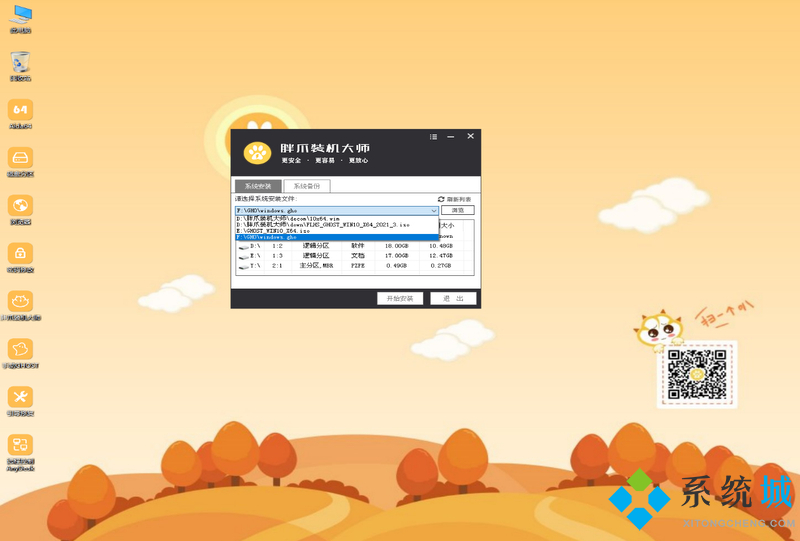
6.之后系统就会自动开始读取系统文件,等到读取完毕以后,电脑会自动进入重启,我们这时候需要拔掉U盘,电脑就会自动进去安装程序;
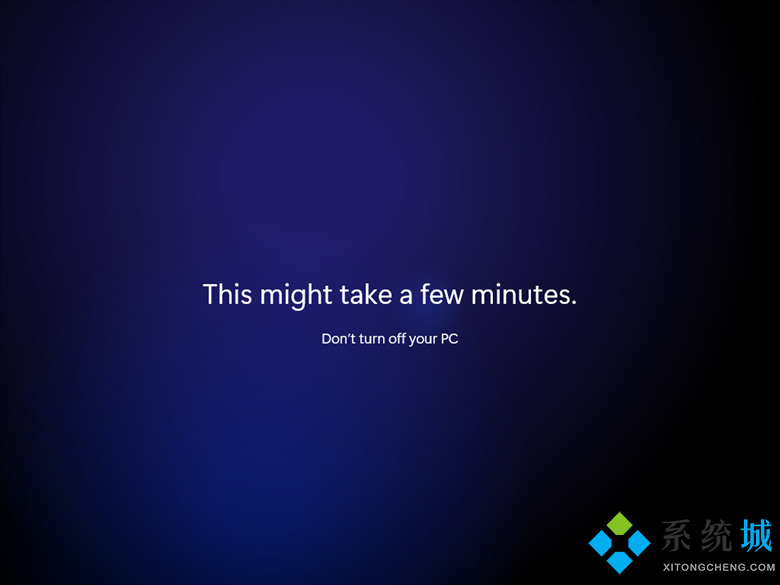
7.在稍微等待以后就可以进入到windows11系统了。

以上就是小编为大家提供的电脑卡死了,鼠标也用不了了咋办的全部内容,希望可以帮到大家。
- monterey12.1正式版无法检测更新详情0次
- zui13更新计划详细介绍0次
- 优麒麟u盘安装详细教程0次
- 优麒麟和银河麒麟区别详细介绍0次
- monterey屏幕镜像使用教程0次
- monterey关闭sip教程0次
- 优麒麟操作系统详细评测0次
- monterey支持多设备互动吗详情0次
- 优麒麟中文设置教程0次
- monterey和bigsur区别详细介绍0次
周
月











